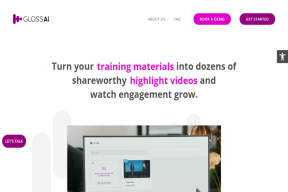別の iPhone または iPad から Safari タブを表示する方法
その他 / / June 26, 2023
iPhone と iPad など、複数の Apple デバイスをお持ちの場合は、さまざまなアプリやアクティビティが実行されている可能性が高くなります。 ただし、これは、これらのアクティビティが元のデバイスに制限されることを意味するものではありません。 たとえば、Apple には Safari アプリを使用して、 タブとタブグループ デバイス間で更新されます。 つまり、iPad で Safari を使用していてタブを開いている場合、これらの Safari タブを iPhone でも表示できます。

ただし、Apple デバイスのユーザーは、デバイス間で同じ Apple ID を使用して iCloud にサインインするという特定の条件を満たす必要があります。 また、Safari のスタートページと iCloud 設定で iCloud タブを有効にする必要があります。 その方法は次のとおりです。
Apple IDでサインインする方法
App Store、Apple Music、iCloud などのほとんどの Apple サービスを使用するには、Apple ユーザーは Apple ID を使用してサインインする必要があります。 ほとんどの場合、これは Apple デバイスのセットアップ中に行われます。 セットアップ中にサインインしていない場合は、次の方法で [設定] からサインインできます。
ステップ1: iPhone または iPad から設定アプリを起動します。

ステップ2: ページ上部の「iPhone にサインイン」をタップします。

ステップ 3: Apple ID とパスワードを入力してサインインを完了します。

Apple ID ページの一番下までスクロールすると、サインアウトするオプションが表示されます。
iCloud Safari 設定を有効にする方法
Apple デバイス間で Safari タブを表示するためにデバイスが満たす必要がある 2 番目の条件は、iCloud 設定で Safari をオンにすることです。 これにより、Safari タブが iCloud に同期され、どこからでも簡単にアクセスできるようになります。 その方法は次のとおりです。
ステップ1: iPhone または iPad から設定アプリを起動します。

ステップ2: ページの上部にある Apple ID をタップします。
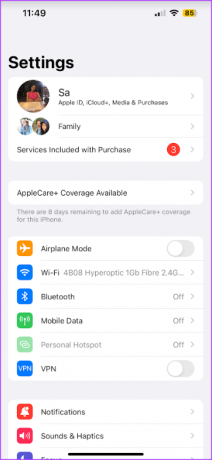
ステップ 3: iCloudオプションをタップします。

ステップ 4: 「iCloudを使用しているアプリ」設定で、「すべて表示」をタップします。

ステップ5: [Safari] オプションまで下にスクロールし、その横にあるトグルをタップします。

ステップ6: iPhone の既存のローカル Safari データをどうするかを尋ねられたら、「結合」をタップします。

Safari スタートページから iCloud タブを有効にする方法
iCloudタブをオンにすると、 サファリ設定、Safari タブはクラウドに保存されます。 ただし、iPhone または iPad で開いているタブを表示するには、iCloud タブも有効にする必要があります。 このオプションは、Safari のスタート ページで利用できます。 その方法は次のとおりです。
ステップ1: iPhone または iPad のホーム画面で Safari アプリをタップします。
ステップ2: [Safari] タブの一番下までスクロールし、[編集] をタップして [スタート ページのカスタマイズ] を表示します。

ステップ 3: iCloudタブオプションの横にあるトグルをタップして有効にします。

「iCloud タブ」オプションの横にあるトグルをタップすると、Safari に他の Apple デバイスで開いているタブが表示されます。
他の Apple デバイスで開いているタブを表示する方法
Safari で iCloud タブと iCloud 同期が有効になっている場合、Apple デバイス間で開いているタブを表示する方法は次のとおりです。
ステップ1: iPhone または iPad のホーム画面で Safari アプリをタップします。
ステップ2: Safariのタブアイコンをタップします。

ステップ 3: + 記号をタップして、Safari スタート ページを開きます。
ステップ 4: Safari スタート ページの一番下までスクロールすると、他の Apple デバイスの名前が表示されます。

ステップ5: 「すべて表示」をタップすると、開いているすべてのタブが表示されます。

他の Apple デバイスで開いているタブを閉じる方法
Apple デバイスで開いているタブを表示するだけでなく、タブを閉じることもできます。 その方法は次のとおりです。
ステップ1: iPhone または iPad のホーム画面で Safari アプリをタップします。
ステップ2: Safariのタブアイコンをタップします。

ステップ 3: + 記号をタップして、Safari スタート ページを開きます。
ステップ 4: Safari スタート ページの一番下までスクロールすると、他の Apple デバイスの名前が表示されます。

ステップ5: 「すべて表示」をタップすると、開いているすべてのタブが表示されます。

ステップ6: タブを長押しすると、メニューが起動します。
ステップ 7: メニューから「閉じる」をタップしてタブを閉じます。

Safari の閲覧履歴を消去する
と iCloud同期 オンにすると、すべてのデバイスのすべての閲覧履歴にアクセスできるようになります。 同時に、次のことができます。 閲覧履歴をクリアする 個々のデバイスまたはすべてのデバイスを同時に。
最終更新日: 2023 年 5 月 31 日
上記の記事には、Guiding Tech のサポートに役立つアフィリエイト リンクが含まれている場合があります。 ただし、編集上の完全性には影響しません。 コンテンツは公平かつ本物のままです。
知ってますか
ブラウザは、システムの OS、IP アドレス、ブラウザに加えて、ブラウザのプラグインやアドオンも追跡します。